User Guide - Windows 8
Table Of Contents
- Bienvenido
- Conozca su equipo
- Conexión a una red
- Navegar usando el teclado, los gestos táctiles y los dispositivos señaladores
- Uso de dispositivos señaladores
- Uso del teclado
- Multimedia
- Administración de energía
- Apagar el equipo
- Configuración de opciones de energía
- Uso de estados de ahorro de energía
- Uso de alimentación por batería
- Búsqueda de información adicional de la batería
- Exhibición de la carga restante de la batería
- Maximización del tiempo de descarga de la batería
- Administración de los niveles de batería baja
- Inserción o extracción de la batería
- Ahorro de energía de la batería
- Almacenamiento de una batería reemplazable por el usuario
- Eliminación de una batería reemplazable por el usuario
- Sustitución de una batería reemplazable por el usuario
- Uso de alimentación de CA externa
- Tarjetas y dispositivos externos
- Unidades
- Seguridad
- Mantenimiento
- Copias de seguridad y recuperación
- Copias de seguridad de su información
- Realización de una recuperación del sistema
- Uso de las herramientas de recuperación de Windows
- Uso de herramientas de recuperación (f11)
- Uso de un disco del sistema operativo Windows 8 (se adquiere por separado)
- Utilice Actualización de Windows para realizar una recuperación rápida y fácil
- Eliminar todo y reinstalar Windows
- Uso de HP Software Setup
- Configuración del equipo (BIOS) y Diagnóstico avanzado del sistema
- Soporte técnico
- Especificaciones
- De viaje con el equipo
- Solución de problemas
- Descarga electrostática
- Índice
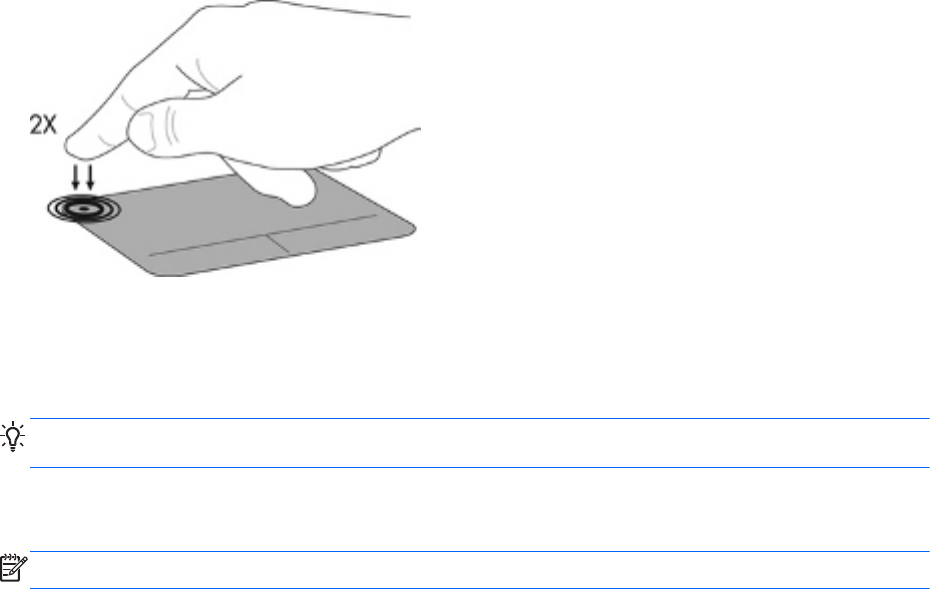
Activación y desactivación del TouchPad
Para desactivar o activar el TouchPad, puntee rápidamente dos veces en el botón de activación/
desactivación del TouchPad.
Uso de gestos táctiles en el TouchPad
Su TouchPad o pantalla táctil (sólo en modelos seleccionados), le permite navegar con el dispositivo
señalador en la pantalla usando sus dedos para controlar la acción del puntero.
SUGERENCIA: En el caso de los equipos con pantalla táctil, puede realizar los gestos táctiles en la
pantalla, en el TouchPad o en una combinación de ambos.
El TouchPad admite una amplia variedad de gestos táctiles. Para utilizar los gestos táctiles del
TouchPad, ponga dos dedos en el TouchPad al mismo tiempo.
NOTA: Los gestos táctiles en el TouchPad no se admiten en todos los programas.
1. En el menú de Inicio, escriba mouse, haga clic en Configuración y luego seleccione Mouse en
la lista de aplicaciones.
2. Haga clic en la ficha Configuración del dispositivo, seleccione el dispositivo en la ventana
que se muestra y luego haga clic en Configuración.
3. Haga clic en un gesto táctil para ver la demostración.
Para activar o desactivar los gestos táctiles:
1. En el menú de Inicio, escriba mouse, haga clic en Configuración y luego seleccione Mouse en
la lista de aplicaciones.
2. Haga clic en la ficha Configuración del dispositivo, seleccione el dispositivo en la ventana
que se muestra y luego haga clic en Configuración.
3. Seleccione la casilla de verificación que está al lado del gesto táctil que desee activar o
desactivar.
4. Haga clic en Aplicar y, a continuación, en Aceptar.
24 Capítulo 4 Navegar usando el teclado, los gestos táctiles y los dispositivos señaladores










